Если у вас есть PS5, вы принадлежите к избранной группе людей, которым нравятся великолепные игровые возможности на этом мощном оборудовании. Но задумывались ли вы когда-нибудь о том, как можно использовать PS5 более гибко и творчески? Хотите знать, как можно играть в свои любимые игры и управлять ими без контроллера?
Хотя контроллер является традиционным и простым в использовании на вашей PS5, вы можете использовать PS5 несколькими способами, если у вас его нет или вы не хотите его использовать. Некоторые из этих опций могут быть не такими гибкими, как в зависимости от контроллера, но у них есть уникальные сильные и слабые стороны, которыми вы можете воспользоваться. Вы также можете использовать некоторые из перечисленных здесь опций, чтобы изучить функции удаленного доступа PS5.
В этой статье мы предоставим вам ряд инновационных решений и идей, которые помогут максимально эффективно использовать вашу PS5 без необходимости использования официального контроллера. Мы рассмотрим инструменты и технологии, которые позволят вам контролировать игру и получать от нее удовольствие различными способами. Вы узнаете, как использовать альтернативные устройства и приложения и адаптировать их под свои нужды. Проверять Функции, которые сделают PS5 лучше и улучшат ваш игровой опыт.

1. Выключите и включите PS5 и извлеките диски с помощью физических кнопок.

Вы можете включить PS5, нажав кнопку PS на контроллере, а извлечь диски можно, наведя указатель мыши на игру на главном экране и нажав кнопку параметры, и выберите Извлечение диска из списка. Но вы также можете выключить и включить PS5, а также извлечь диски, нажав кнопки питания и извлечения на корпусе консоли.
Они представлены двумя кнопками на нижней стороне PS5, рядом с лотком для дисков. Первая кнопка короче и имеет над ней символ извлечения, а вторая кнопка длиннее и над ней находится символ питания.
Использование кнопки извлечения диска полезно, если вы просто хотите быстро извлечь диск, не дожидаясь запуска пользовательского интерфейса устройства. Кнопка извлечения также включит PS5, если она выключена.
NB: Это тоже может Включите и выключите PS5 использование монитора и телевизора.
2. Используйте PS Remote Play для удаленного управления PS5.
PS Remote Play — один из самых популярных способов играть на PS5 без контроллера. Вы можете получить доступ ко всем играм на консоли через Интернет через Удаленное воспроизведение. Однако у вас должно быть хорошее подключение к Интернету (не менее 5 МБ/с) и совместимое устройство (Mac, ПК, iPad, iPhone, устройство Android и т. д.). Тем не менее, вы по-прежнему можете получить удаленный доступ к своей PS5, как если бы вы использовали ее напрямую.
Вы можете играть на своей PS5 удаленно, загрузив приложение PS Remote Play на совместимое устройство и войдя в систему. Вы можете столкнуться с плохой задержкой, плохим откликом и задержкой, поэтому мы не рекомендуем это решение для соревновательных игр. В любом случае, у нас есть руководство, к которому вы можете обратиться, чтобы узнать Как настроить удаленное воспроизведение на PS5.
Заметка: Remote Play не работает с PlayStation VR, дисками Blu-Ray, DVD, музыкой, SharePlay и некоторыми приложениями потокового видео.
3. Управляйте воспроизведением мультимедиа с помощью пульта дистанционного управления мультимедиа.
Одна из вещей, которую вы можете сделать, чтобы превратить вашу PS5 в отличную развлекательную систему, — это приобрести медиа-пульт для PS5. Медиа-пульт представляет собой простое устройство с кнопками для управления громкостью, источником, навигацией, воспроизведением/паузой, перемоткой вперед и назад, а также дополнительными кнопками для быстрого запуска развлекательных приложений.
Сначала вам понадобится контроллер для настройки пульта дистанционного управления. Но как только вы его настроите, вам больше не понадобится использовать пульт. Пульт дистанционного управления мультимедиа также позволяет включать и выключать телевизор и действует как универсальный пульт дистанционного управления, в зависимости от типа телевизора или монитора, который вы используете.
Конечно, вы не сможете играть в игры с помощью пульта дистанционного управления; Лучше всего подходит для воспроизведения мультимедиа. Проверять Чем можно заниматься на PS5 помимо игр.
4. Переключитесь на использование мыши и клавиатуры.

Вы можете подключить клавиатуру и мышь к PS5 и играть в игры, поддерживающие клавиатуру и мышь. Однако на PS5 не так много игр, которые работают с клавиатурой и мышью, но попробовать стоит, особенно это касается игр FPS.
Вы можете управлять своей PS5 с помощью клавиатуры; Используйте клавиши со стрелками для перемещения по меню и кнопку Enter или же ВОЗВРАТ чтобы выбрать игры или приложения, которые вы хотите запустить. Однако, в отличие от Xbox, которая возвращает вас на главный экран при нажатии кнопки Windows на клавиатуре, PS5 не распознает никакую клавишу «Домой» на клавиатуре. Вам нужно нажать кнопку PS на контроллере или пульте дистанционного управления, чтобы вернуться на главный экран.
5. Управляйте своей PS5 с помощью голосовых команд.
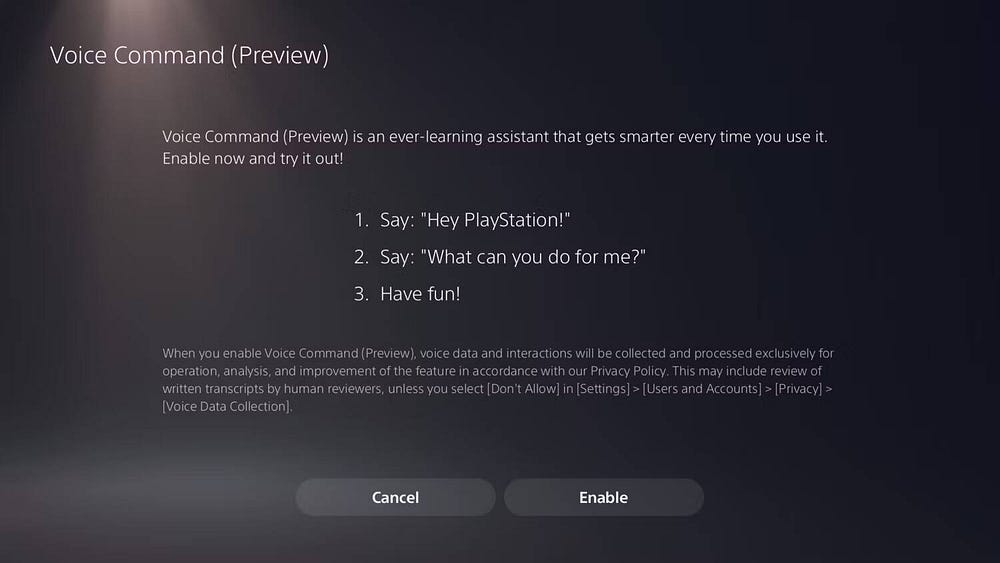
Как и PS4, PS5 также имеет функцию голосового управления. Который вы можете использовать для управления PS5 с помощью нескольких команд. Конечно, его функциональность ограничена, и в других регионах вы, возможно, вообще не сможете получить доступ к этой функции, но вот список того, что вы можете с ней делать на данный момент:
- Запустите игру или приложение.
- Выполните поиск в PlayStation Store и своей библиотеке.
- Приостановить воспроизведение.
- Медиа перемотка назад.
- Представление СМИ.
- Пропускайте и повторяйте аргументы.
- Делайте скриншоты во время игры.
Как только вы включите голосовые команды на своей PS5, вы должны сказать «Привет, PlayStation!» Начать слушать, а затем произнести необходимую команду.
6. Запускайте игры и приложения с помощью приложения PS.
PlayStation (приложение PS) — отличный вариант, который обязательно должен быть на вашем телефоне. Это отличный способ управлять Ваша учетная запись PSN а также библиотека игр и хранилище для PS5. Вы можете использовать его, чтобы не только просматривать игры в вашей библиотеке, но и играть в них.
Вот как это сделать:
- Откройте приложение PS на своем телефоне.
- Нажмите на библиотеку игр внизу экрана (значок контроллера).
- Выберите игру, в которую хотите играть, затем нажмите «Играть на консоли».
Приложение PS подключится к PS5 (независимо от того, находитесь ли вы в той же сети или нет), и игра запустится. Если ваша PS5 находится в спящем режиме, вы также можете удаленно разбудить ее, если она подключена к сети. Прежде чем начать играть, полезно убедиться в отсутствии мошеннических обновлений, которые застанут вас врасплох. Проверять Как играть в игры для PS5 с помощью приложения PlayStation.
Узнайте, что может предложить PS5 без контроллера
Если ваш контроллер сломан или недоступен по какой-либо причине, помните, что существуют разные способы использования вашей системы PS5. Все варианты удаленного доступа требуют подключения игровой консоли к Интернету, а для некоторых других вариантов требуются дополнительные аппаратные аксессуары.
Однако ни один из этих методов не делает игровой процесс таким плавным, как контроллер, который поставляется непосредственно с вашей PS5. Но это может пригодиться для использования PS5 в качестве развлекательной системы. Вы можете просмотреть сейчас Причины, по которым вам не стоит покупать PS5.







